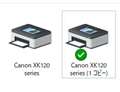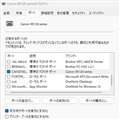���̃y�[�W�̃X���b�h�ꗗ�i�S4372�X���b�h�j![]()
| ���e�E�^�C�g�� | �i�C�X�N�`�R�~�� | �ԐM�� | �ŏI���e���� |
|---|---|---|---|
| 0 | 5 | 2025�N9��20�� 17:59 | |
| 0 | 1 | 2025�N1��13�� 14:22 | |
| 0 | 2 | 2025�N1��14�� 22:58 | |
| 1 | 3 | 2025�N1��4�� 09:14 | |
| 2 | 1 | 2025�N3��8�� 21:46 | |
| 2 | 4 | 2024�N12��22�� 03:23 |
�N�`�R�~�̉{���A�ԐM�݂̂��\�ł��B
�C���N�W�F�b�g�v�����^�J�e�S���g�b�v��
- �u����̍i���݁v�̖��ԐM�A�������͍ŐV1�N�A�����ς݂͑S���Ԃ̃N�`�R�~��\�����Ă��܂�
�v�����^ > CANON > PIXUS XK120 [�z���C�g]
Windows10�Ńf�o�C�X��XK120�v�����^�[���\������Ă������v�����^�[�h���C�o�[�̓C���X�g�[������Ă��Ȃ�����
��͂莩���ł̓v�����^�[�̓����̂悤�ł�
�e�X�g�v�����g�͂ł��܂������h���C�o�[�̓C���X�g�[������Ă��܂���
Microsoft�̃h���C�o�[�Ď�芸�����͈���ł��܂�
----
XK120 MP Driver Ver.1.02�A�e�\�t�g�E�F�A������
https://canon.jp/support/software/os/select?pr=5802&os=142
���_�E�����[�h���܂�
�t�@�C�����N���b�N�𓀁A�C���X�g�[�����܂�
�C���X�g�[�����I�������
�R���g���[���p�l�����J���f�o�C�X�A�v�����^�[�̃A�C�R����\�������܂�
XK120��I���A�E�N���b�N�Ńv�����^�[�̃v���p�e�B���J���A�e�X�g������s���܂�
�e�X�g�y�[�W�̃��|�[�g��
�h���C�o�[����XK120
�v�����^�[��/�v�����^�[���f����XK120�Ȃ��Ă���I�P�ł�
�|�[�g����C34�`
----
�h���C�o�[����Microsoft IPP Class Driver
�v�����^�[���f����Micosoft***�ɂȂ��Ă���ꍇ�͊Y���̃h���C�o�[�C���X�g�[������Ă��܂���
�v�����^�[��I�����A�v�����g�T�[�o�[�̃v���p�e�B���J���h���C�o�[�^�u�ŃC���X�g�[������Ă���h���C�o�[�̈ꗗ���m�F�ł��܂�
���̏�Ԃł�TCP/IP�|�[�g���lj��ł��܂���̂Ńh���C�o�[�̃C���X�g�[������ł�
----
���h���C�o�[���C���X�g�[������Ă��ă|�[�g����WSD�ɂȂ��Ă���ꍇ
�f�o�C�X�ƃv�����^�[���J��
XK120��I�����v�����g�T�[�o�[�̃v���p�e�B���J��
�|�[�g��lj�����
Standard TCP/IP/Port��I�����|�[�g��lj�
�v�����^�[���A�|�[�g����C34�`����͂���
OK�Ŕ�������v�����^�[�̃v���p�e�B�Ń|�[�g�A�W����TCP/IP�|�[�g�Ƀ`�F�b�N�����K�p
����Ńe�X�g�v�����g���܂�
----
�v�����^�[���͖{�̎��Ԃ��m�F���܂�
WSD�|�[�g�ɂȂ��Ă��Ă��e�X�g�y�[�W������ł���ΐ������C���X�g�[������܂����ƕ\���͂���܂�
![]() 0�_
0�_
�v�����^�[���C���X�g�[�������̂ɊY���@��̃f�o�C�X�̃A�C�R����2����
������R�s�[�ƂȂ��Ă���ꍇ
�f�o�C�X��I�����v���p�e�B���J��
���f������Microsoft�ɂȂ��Ă�����͍̂폜����
���f������XK120�ɂȂ��Ă�������c��
XK120�͐���Ƀe�X�g����ł��܂�
�����ԍ��F26041476
![]() 0�_
0�_
�v�����^���̊m�F�@
�f�B�X�v���C�̎��ԁ��{�̐ݒ聄LAN�ݒ聄Wifi���ݒ���\����
�����ԍ��F26041943
![]() 0�_
0�_
�v�����g�T�[�o�[�̊J����
�ݒ�>�f�o�C�X>�v�����^�[�ƃX�L���i�[>�֘A�ݒ�>�v�����g�T�[�o�[�v���p�e�B
�����ԍ��F26282479
![]() 0�_
0�_
windows11(24H2)�ɂ����畡�����o���Ă��܂���
Z170M�̃}�V����Windows11�ɂ������Ńh���C�o�[�̃R�s�[���o���Ă��܂���
WindowsUpdate�̎��Ȃǂɔ������邱�Ƃ�����悤�ł����C���t������폜���Ă����܂��傤
�����ԍ��F26290494
![]() 0�_
0�_
�ʂȃp�\�R����MP�h���C�o�[1.02�C���X�g�[��������܂�"WSD�|�[�g"�ɂȂ��Ă��܂���
MG6300�h���C�o�[���c���Ă����̂Ŗ����ɍ폜�����̂�������������Ȃ���
���|�[�g��lj�����
��Standard TCP/IP/Port��I�����|�[�g��lj�
���v�����^�[���A�|�[�g����C34�`����͂���
�����Ńv�����^����������f���Ƀ|�[�g�ԍ�����������ǂ��ł�
192.�`
��OK�Ŕ�������v�����^�[�̃v���p�e�B�Ń|�[�g�A�W����TCP/IP�|�[�g�Ƀ`�F�b�N�����K�p
�e�X�g�v�����g���ă|�[�g����
192.�`
�ɂȂ�I�P
�����ԍ��F26295259
![]() 0�_
0�_
�v�����^ > �u���U�[ > MFC-620CLN
�P�O���N�Ԃ�̖{�@�Ɋւ��郌�X�ɂȂ�܂��B2025�N���݁@�����ғ��@�͂Ȃ��ł��傤�ˁB
����܂Ŋ��M������FAX���g���Ă��܂������A2004�N�@�{�@�ɔ��������܂����B
Ks�@���}�_�@�R�W�}�ƓX������ĉ��i�����Ĉ��������R�W�}�Ŕ����܂����B�R�W�}���܂����C����������ł��B
�i�{�@���A�r�b�N�J�����P���ɂȂ�ȑO�̃R�W�}�Ŕ������Ō��1���~�ȏ�̉Ɠd���i�ł��B�j
4�F�C���N�iLC09�j�����Ԉ��݂���@��ł������L��������܂��B
2011�N��MFC-J950D�ɔ����ւ��A����MFC-J950D��14�N���o�Ĕ��������܂��B
�C���N�W�F�b�g�v�����^�s�ꂪ�������Ȃ��Ă���B�ƒ�ň�����Ȃ��Ȃ��Ă���B
OS�̃T�|�[�g�I���ʼnƒ납��p�\�R���������Ă����B�Œ�d�b������ƒ납��FAX�������Ă����B
�ƒ�ł�WindowsXP��Windows�V�ւ̔��ւ������͏��X���������낤���AWindows�V����Windows10�ւ̔������͂���قǐi��ł��Ȃ��B�i�p�\�R�����Ȃ��Ƃ��������B�jWindows�P�O����Windows11�ւ̔������͂����܂Ȃ��B
������ƌ����āA�X�}�z�łȂ�ł��p�\�R���ȏ�Ɍ����悭�ł��邱�Ƃ͂ł��Ȃ��Ǝv���܂��B
�������Ȃ���A�X�}�z�䓪�̗���͎~�܂�Ȃ��B
�p�\�R���@�v�����^�@FAX�@�֗��Ȃ̂ɁA�s�ꂩ��I�����������Ă����܂��B
�ƒ�����u���U�[FAX�����@�̑S�������2010�N���납��̐��N�ł��傤��5�N�قǁH�Œ�d�b�̌������s����k�������܂����B
�{�@�̐��������u���U�[�̃z�[���y�[�W�Ō��Ă݂�ƁA��{�����@�\�����s�̋@��Ƃ���قǕς��Ȃ����Ƃɋ����܂��B
���삳���邽�߂̃\�t�g�E�F�A�̃x�[�X�͓������̂Ȃ̂ł��傤���B
![]() 0�_
0�_
WAI2008�����
> �ƒ�ł�WindowsXP��Windows�V�ւ̔��ւ������͏��X���������낤���AWindows�V����Windows10�ւ̔������͂���قǐi��ł��Ȃ��B�i�p�\�R�����Ȃ��Ƃ��������B�j
�p�\�R�����Ȃ��ƒ낪�������Ƃ̂��Ƃł����A�ł͂��̉ƒ�ł́AWindows XP�̍��́A�ǂ̂悤�ȖړI�Ńp�\�R�����g���Ă����̂ł��傤���H
> ������ƌ����āA�X�}�z�łȂ�ł��p�\�R���ȏ�Ɍ����悭�ł��邱�Ƃ͂ł��Ȃ��Ǝv���܂��B
�p�\�R���̕��������ǂ��ł��邱�ƁA�Ƃ����͉̂��ł��傤���H
> �p�\�R���@�v�����^�@FAX�@�֗��Ȃ̂ɁA�s�ꂩ��I�����������Ă����܂��B
����ɂ��܂��ẮA����̕ω��ɕt���Ă����邩�ǂ����A�Ȃ̂��Ǝv���܂��B
���̎���ɂ́A���[�v�����ǂ��A�Ƃ����l�������ɂ��܂��B
�܂肻�������l�ɂƂ��ẮA�p�\�R����v�����^�[�ł���A����Ă悭������Ȃ��A�s�ւȓ���Ƃ������ƂɂȂ�܂��B
�܂��ʂɎ���̕ω��ɕt���Ă����������S�Ăł͂���܂��A�s�ꂪ���v�̂��鐻�i��r�����邱�Ƃ͂���܂���̂ŁA�A�A
�֗����Ǝv���Ă������i���A�����������Ă����̂́A�������g���A���������ォ����c������邩��A�Ƃ����F���͎����ꂽ�����ǂ���������܂���B
�����ԍ��F26035308
![]() 0�_
0�_
�v�����^ > �u���U�[ > �v���r�I DCP-J562N
Brother DCP-J562N �u����ł��܂��� 75�v�\�L�G���[���������̂Ŕ��Y�^�ł�
1.
�z�[���{�^�������@���Ǘ���ʂɓ���
2.
�p�l���ʼn����̋����@�����͉��
3.
�����p�l���� *2864 �Ɠ��́@���r�[�v�������ă����e�i���X���[�h�B�A�X�^���X�N��Y��Ȃ��悤��
4.
80 �Ɠ��́@������\�L���ς��
5.
���E����>>��<<�������A�L�[�{�[�h����Ɂ������o�Ă���܂ŕ\����ς���
6.
���𐔏\���� JAM �ɂ��킹��
7.
�L�[�{�[�h�𐔎����[�h�ɐ�ւ���2783�Ɠ��́@���r�[�v�������ă��Z�b�g�����
���@�����e�i���X���[�h�S�ʂŁA 2783 �����Z�b�g���Ӗ�����͗l
���@���̑��A����J�E���^�[��p�C���N�^���N�ATRAY1 JAM�Ƃ��̎��l�܂荀�ڂ�����̂�
�@�@�K�v�ɉ�����2783�Ń��Z�b�g�ł������ł��ˁB�m���
8.
�ݒ肪�I�������Stop�������Ă����i���ʕs���B����ŕۑ��H�j
9.
99 �������@���ċN��
�ȏ�I
�E�`�͂���Ŏ���܂��������������ʓr�H�v���Ă�������
�����ԍ��F26033754�@�X�}�[�g�t�H���T�C�g����̏�������
![]() 0�_
0�_
���݂܂���A����J�E���g�̃��Z�b�g�����݂����ł��ˁB
����܂���ɗ����Ȃ��������܂���B�����������܂����E�E�E
�����ԍ��F26033854�@�X�}�[�g�t�H���T�C�g����̏�������
![]() 0�_
0�_
�⑫�ł�
�Ђ�����m�Y���N���[���������������ۂ��ł��B
���Ƃ��ƍ��C���N�����O�����܂ܕ��u�����̂������A�ǂ̒��Ɍ����݂����Ɍł܂肪�c�����Ă����悤��
�n�[�h�ȃm�Y���N���[����2��������ꎞ�I�ɉ������̂̍Ăыl�܂�ƃG���[75�����B
�Ӓn�ɂȂ��ăN���[�j���O��5�������獕����������o�ăG���[75�������܂����B
��x�G���[75���o���炻�̌�ɉ�����n�߂Ă��܂��G���[75�ɂȂ�̂�
���̂Ƃ��͓d���R�[�h����10�����炢���u�A���̌�ɓd������Ă����w�b�h�N���[�j���O�A
���Ă̂��J��Ԃ��Ƃ����݂����ł��B�m��ǁB
�����ԍ��F26037332
![]() 0�_
0�_
�v�����^ > CANON > PIXUS MG7530
10�N�g��ZAZ�C���N�ŃR�X�p��X���������ǁA
�����o�͂�����Q�����Č��ɖ߂�A
�]���ُ�����ɖ߂�A
�݂����ɕ����Ďc�O�Ȃ��Ƃɏ\����✕
���낻�남�ʂ�ł��B
![]() 0�_
0�_
��3�I�N�^�[�u+����
�剝���ł���
�����ԍ��F26023853
![]() 0�_
0�_
��3�I�N�^�[�u+����
�����낻����E
10�N�ő剝���ł����B
�Ƃ�MG6230�͕��ɂ͔N�����Ɋ��܂����B
�܂��܂������ŁA�撣���Ă��܂��B
���j�^�[�͒��x�\�N�A������͖���10���Ԉȏ㍓�g���Ă܂�
�����ԍ��F26023900
![]() 1�_
1�_
PIXUS iP2700�������o���o��ł���B
����掿�ɍS��Ȃ���A���ł��[�����p�ɑς��܂��B
�����ԍ��F26023987
![]() 0�_
0�_
����͎Q�l���B
������O�@�����č�����̋@����肵�ăZ�b�g�A�b�v�����B
FW�o�[�W�������Â��̂ŃA�b�v���悤�Ƃ������ǂ����Ă����܂��s���Ȃ��B
�}�j���A���ɂ�WiFi�łȂ��Ƃ��܂��s���Ȃ��Ƃ���̂ł��������B
���������܂��s���Ȃ��B
���ꂱ�ꂢ�����Č��ǁA
WiFi�ŌŒ�IP�ɂ��Ă����̂������ɂ����炤�܂��s�����B
������Œ�IP�ɂ���ɂ��Ă���Ɏ���IP��FW���X�V���Ă���Œ�IP�ɂ��������ǂ��B
�ȏ�A�ł����B
![]() 2�_
2�_
�f�p�Ȏ���ŁA�ꂪ�r���̂��S�z�ł����A�`���b�g�����Ă��������B
���̎�́A�p�[�\�i���@��ŌŒ�IP���ă����b�g�����ł����H
�X����̃l�b�g����������Ȃ��̂ŁA�o�J�f�l�̎���Ƃ��ĂƂ炦�Ă��������B
�����ԍ��F26102944
![]() 0�_
0�_
�v�����^ > EPSON > �G�v�\���v���Z���N�V���� SC-PX1V
SC-PX5v�U�����悢�撲�q�����Ȃ��Ă����̂�1v��V�i�ōw��
�ɂ��Ȃ��Ƃ̂��ƂłƂɂ����҂��đ҂��Ă���Ɠ͂��܂���
�͂��ăe�[�v�ނ����A�Z�b�g�A�b�v���A�t�H�g�V���b�v����e�X�g�v�����g���Ă݂��Ƃ���
�w�b�h�͓����Ă�����̂̔����̂܂�
mac�����t�H�g�V�����̖�肩�H�Ǝv���āA���߂��Ƀm�Y���`�F�b�N���Ă݂����̂́A����܂�����
�����s�ǂł��傤���H
�y�j���̓G�v�\���̃T�|�[�g���Ή����Ă��炸�����d���Ŏg�������̂ōň��ł�
�l�b�g��ɂ��S��������������܂��������ǂǂ��Ȃ����̂��܂ŏ����Ă��炸�A����ʂĂĂ���Œ��ł��E�E�E
![]() 0�_
0�_
�m�Y���`�F�b�N�̃v�����g�͏o���܂����H
�����ԍ��F26007910�@�X�}�[�g�t�H���T�C�g����̏�������
![]() 1�_
1�_
�w�b�h�͓����Ă��ł���ˁH���[�J�[�ɘA�������ق����������ł��ˁB
�����ԍ��F26008234�@�X�}�[�g�t�H���T�C�g����̏�������
![]() 1�_
1�_
��mmmsrr1117����
�C���N�J�[�g���b�W��S���A���Ԃɔ��������Q�E�R��قǂ��Ă݂���ǂ��ł��傤�B�ڊo�߂邩������܂���B
���̎��A�C���N�̐F���w��ǂ���̏ꏊ�ɂ��邩�m�F�B
�d��ON�ʼn��������v�̓_���͗L��܂��H�@�C���N���{�g���ɑ��铮��i���j�͂��܂������H
�C���N���s�����Ă���Ƃ��H
�����e�i���X�{�b�N�X�ł��������E�E�̐ݒ�͂ǂ��ł��傤�B���ɖY��Ă��Ȃ���������m�F�B
���̋@�펝���ĂȂ��̂œI�O��ł����炲�߂�Ȃ����B
�����ԍ��F26008670
![]() 0�_
0�_
�N�`�R�~�̉{���A�ԐM�݂̂��\�ł��B
�C���N�W�F�b�g�v�����^�J�e�S���g�b�v��
�N�`�R�~�f������
�V���s�b�N�A�b�v���X�g
-
�y�~�������̃��X�g�z�J�����{�����Y
-
�y�~�������̃��X�g�zO11D mini v2 White CL Hydroshift II build
-
�y�~�������̃��X�g�zO11D mini v2 White SL no LCD build
-
�y�~�������̃��X�g�z�������̂ς�����
-
�y�~�������̃��X�g�zPC�\��20251031
���i.com�}�K�W��
���ڃg�s�b�N�X
- �m�[�g�p�\�R����������9�I�I �p�r�ʂ̃R�X�p�ŋ����f���y2025�N10���z

�m�[�g�p�\�R��
- �p�i�\�j�b�N �u���[���C���R�[�_�[�̂�������5�I�I ���S�Ҍ����̑I�ѕ�������y2025�N10���z

�u���[���C�EDVD���R�[�_�[
- �r���[�J�[�h �X�^���_�[�h��JRE CARD�̈Ⴂ�͉��H ��ׂĂ킩�����u���܂��g�����v

�N���W�b�g�J�[�h
�i�p�\�R���j